Fiks Nexus Mod Manager som ikke oppdateres på Windows 10
Miscellanea / / June 30, 2022

Selv om nye versjoner stadig blir utgitt, fanger de eldre versjonene vår oppmerksomhet. En av dem er NMM. Imidlertid har problemet med at Nexus Mod Manager ikke oppdateres på Windows-PC fortsatt å plage brukerne. Artikkelen diskuterer metodene for å fikse problemet med oppdatering av NMM. I tillegg er svaret på spørsmålet om hvordan du oppdaterer Nexus Mod Manager også forklart i denne artikkelen.

Innhold
- Slik fikser du Nexus Mod Manager som ikke oppdateres på Windows 10
- Metode 1: Kjør Nexus Mod Manager som administrator
- Metode 2: Tillat tilgang til Windows-brannmur
- Metode 3: Installer Nexus Mod Manager på nytt
- Profftips: Slik oppdaterer du Nexus Mod Manager
Slik fikser du Nexus Mod Manager som ikke oppdateres på Windows 10
Avsnittet inneholder listen over årsaker til at oppdateringsproblemet kan oppstå på NMM-appen.
- Administrative privilegier- NMM får kanskje ikke de administrative rettighetene, og du kan kanskje ikke oppdatere NMM.
- NMM er blokkert av brannmur- Hvis NMM ikke er tillatt av Windows-brannmuren, kan det hende du ikke kan oppdatere NMM-appen.
- Utdatert NMM-app- Hovedårsaken til at NMM ikke oppdaterer er at appen kan være utdatert på PC-en din.
- Protokollfeil- Protokollfeilen på NMM-appen kan hindre deg i å oppdatere NMM-appen.
Metode 1: Kjør Nexus Mod Manager som administrator
Den første metoden for å fikse problemet med at Nexus Mod Manager ikke oppdaterer, er å kjøre NMM som administrator.
1. trykk Windows-tast, type nmm, og klikk på Åpne fil plassering alternativ.

2. Høyreklikk på Nexus. Mod. Manager.exe fil og velg Eiendommer alternativet i listen.
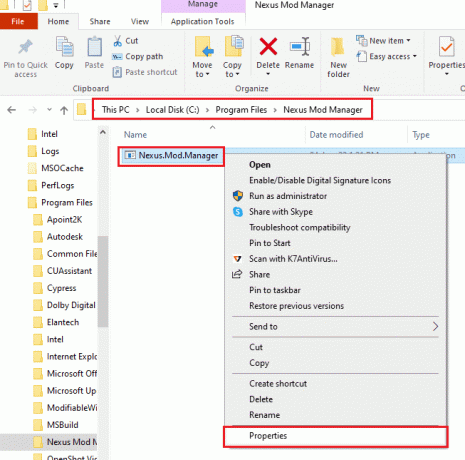
3. Naviger til Kompatibilitet fanen i Egenskaper-vinduet og sjekk Kjør dette programmet som administrator alternativet i Innstillinger seksjon.

4. Klikk på Søke om og OK knapper for å kjøre NMM-appen som administrator.

5. Start Nexus Mod Manager ved å bruke søkefeltet og prøv å installere moden på nytt på appen.
Les også: Reparer Frosty Mod Manager som ikke starter spillet i Windows 10
Metode 2: Tillat tilgang til Windows-brannmur
Problemet med at Nexus Mod Manager ikke oppdaterer kan oppstå hvis appen ikke er tillatt av Windows-brannmuren. Du kan fikse problemet ved å tillate appen i brannmuren ved å bruke trinnene nedenfor.
1. Slå den Windows-tast, type kontrollpanel, og klikk på Åpen.
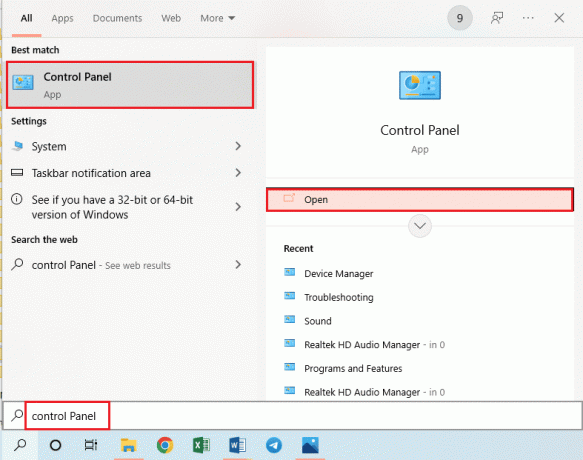
2. Sett Vis etter > Kategori, og klikk deretter på System og sikkerhet omgivelser.
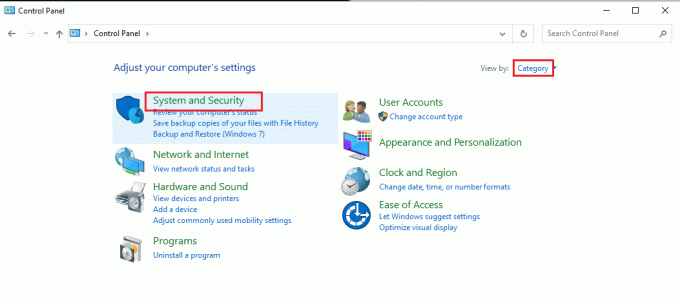
3. Klikk på Tillat en app gjennom Windows-brannmuren alternativet i Windows Defender brannmur seksjon.
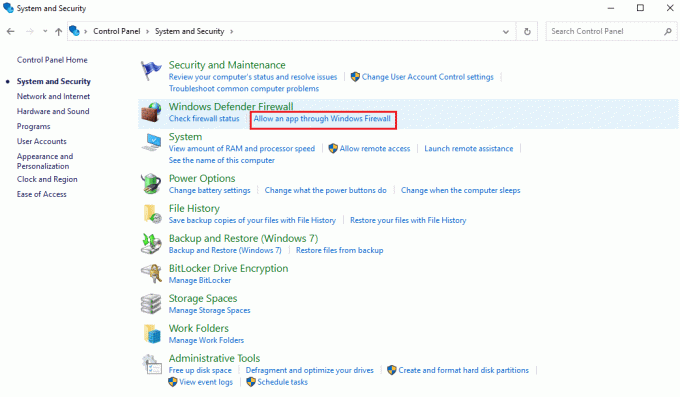
4. Velg Nexus Mod Manager app og klikk på Endre innstillinger knappen på vinduet.
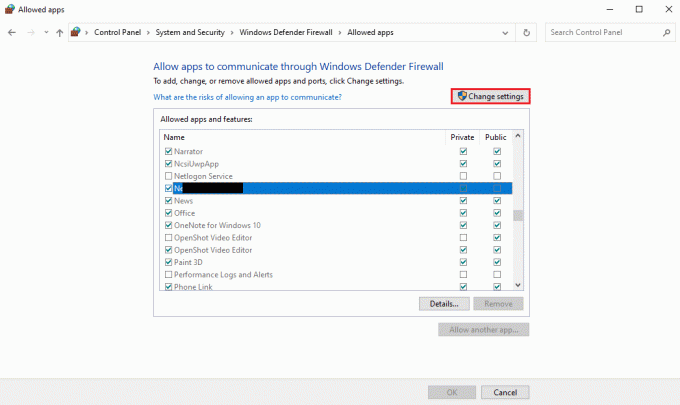
5. Kryss av i boksene for Privat og Offentlig seksjoner og klikk på OK knapp.

Les også:Fiks Steam Workshop som ikke laster ned mods
Metode 3: Installer Nexus Mod Manager på nytt
Den siste utveien for å fikse problemet med at Nexus Mod Manager ikke oppdaterer, kan fikses ved å installere NMM på nytt. Dette vil hjelpe deg med å fikse alle feilene og feilene på NMM.
Trinn I: Avinstaller Nexus Mod Manager
Som et primært trinn må du avinstallere den eksisterende Nexus Mod Manager på PC-en din ved å bruke Kontrollpanel-appen og slette alle de tilknyttede filene.
1. Åpne Kontrollpanel app.

2. Sett Vis etter > Kategori, og klikk deretter på Avinstaller et program i Programmer seksjon.

3. Høyreklikk på Nexus Mod Manager i applisten og velg Avinstaller alternativ.

4. Følg instruksjonene på skjermen på avinstalleringsveiviseren og klikk på Ja for å fjerne Nexus Mod Manager for Windows helt.
5. trykk Windows+ Enøkler samtidig for å åpne Filutforsker og naviger til Lokal disk (C:) > Programfiler mappe.

6. Høyreklikk på Nexus Mod Manager mappe på stedet og klikk på Slett alternativet i listen.

7. Til slutt, start PC-en på nytt fra START Meny.

Trinn II: Installer Nexus Mod Manager på nytt
NMM har blitt overtatt av GitHub, og du kan installere den nyeste versjonen av NMM for å fikse problemet med at Nexus Mod Manager ikke oppdaterer.
1. trykk Windows-tast, type krom, og klikk på Åpen.

2. Gå til tjenestemannen GitHub nettsted for Nexus Mod Manager.
3. Klikk på NMM-0.83.6.exe fil i Eiendeler for å installere den nyeste versjonen av Nexus Mod Manager.

4. Følg instruksjoner på skjermen i installasjonsveiviseren for å installere NMM på din PC.
Les også:Fiks Nexus Mod Manager påloggingsfeil
Profftips: Slik oppdaterer du Nexus Mod Manager
Bruk av en utdatert Nexus Mod Manager kan forårsake problemer, du kan fikse problemet ved å oppdatere NMM på PC-en. Her er trinnene for å oppdatere Nexus Mod Manager på PC-en din.
1. Slå den Windows-tast, type nmm og klikk på Åpen å lansere Nexus Mod Manager.

2. Nå vil modsjefen gjøre det se etter oppdateringer automatisk. Mod-behandleren vil bli oppdatert hvis noen oppdateringer er tilgjengelige.
Ofte stilte spørsmål (FAQs)
Q1. Hvorfor oppdateres ikke Nexus Mod Manager på PC-en min?
Ans. De NMM kan ikke bli oppdatert på grunn av ulike årsaker som tillatelsesproblemer. Metodene for å løse problemet er forklart i artikkelen. Metoden for å oppdatere NMM riktig er også gitt en detalj.
Q2. Kan jeg bruke Vortex Mod Manager i stedet for Nexus Mod Manager?
Ans.Ja, Vortex Mod Manager er den nyeste versjonen av NMM. Men hvis du ønsker å bruke den gamle Nexus Mod Manager, kan du bruke artikkelen til å fikse problemene med å oppdatere NMM.
Anbefalt:
- Slik sletter du Facebook-konto uten passord
- 5 måter å fikse Nintendo Wii-feilkode 51330 på
- Hvordan flytte Origin-spill til en annen stasjon
- Reparer Apex Legends Anti Cheat Error i Windows 10
Metodene for å fikse Nexus Mod Manager oppdateres ikke problemet diskuteres i denne artikkelen. Problemet kan løses enkelt, og svaret på spørsmålet om hvordan du oppdaterer Nexus Mod Manager diskuteres også. Vennligst slipp dine forslag og spørsmål i kommentarfeltet om emnet som diskuteres.


